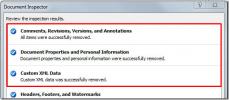Kaip praleisti puslapius sunumeruotame dokumente „Microsoft Word“.
Geras dokumentas yra sunumeruotas dokumentas. „Microsoft Word“ leidžia sunumeruoti dokumentą, o šia funkcija gana paprasta naudotis, nes galima rinktis iš daugybės gražiai atrodančių numeravimo šablonų. Numeravimas yra tiesinis; kiekvienas puslapis yra sunumeruotas, taigi, jei jums reikia praleisti puslapius sunumeruotame dokumente, turite peršokti keletą lankų.
Nustatykite dokumentą
Sunumeruoto dokumento puslapių praleidimo gudrybė yra sekcijų pertraukų naudojimas. Geriausias būdas tai padaryti – pirmiausia užpildyti dokumentą ir tada pakeisti jo numeraciją. Numeravimas nėra iškaltas akmenyje; Jūs visada galite jį pakeisti vėliau, bet bus sunkiau valdyti nebaigtą darbą.
Užpildę dokumentą, turite paslėpti formatavimas kad būtų atskleista. Norėdami tai padaryti, eikite į juostelės skirtuką Pagrindinis ir spustelėkite toliau nurodytą mygtuką. Kai tai padarysite, laikas į dokumentą įtraukti skyrius.
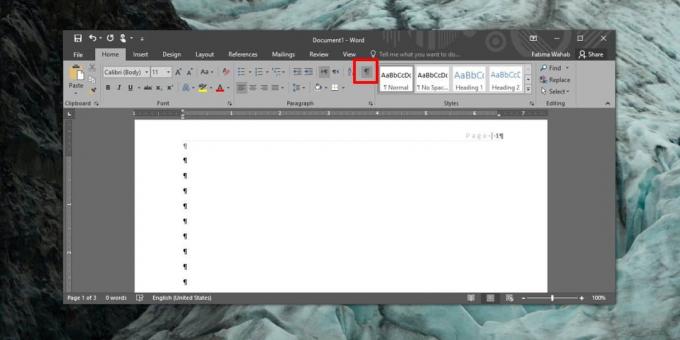
Skyrių pridėjimas
Logika, susijusi su sekcijų įtraukimu į dokumentą, yra tokia; puslapiai, kuriuos norite išskirti arba praleisti numeravimą, turi būti visiškai kitoje dalyje. Tai reiškia, kad prieš prasidedant dokumente puslapiams, kuriuos norite pašalinti, turite įvesti sekcijos lūžį. Kai tie puslapiai baigiasi, reikia pridėti kitą skyrių, kuriame tęsite numeravimą.
Kad viskas būtų paprasta, tarkime, kad turite trijų puslapių dokumentą. Norite, kad pirmasis puslapis būtų sunumeruotas 1, norite, kad antrasis puslapis būtų praleistas, o trečiasis puslapis būtų sunumeruotas 3. Šią paskutinę dalį lengva pakeisti, todėl jei norite, kad jis būtų sunumeruotas 2, o ne 3, jums nekils jokių problemų.
Eikite į 1 puslapį ir eikite į pačią šio puslapio pabaigą. Eikite į skirtuką Išdėstymas ir spustelėkite išskleidžiamąjį meniu šalia Pertraukos. Meniu pasirinkite „Kitas puslapis“. Tai pirmoji jūsų sukurta skiltis. Pirmas puslapis dabar yra kita skiltis, o antrasis ir trečiasis puslapiai yra viena skiltis.
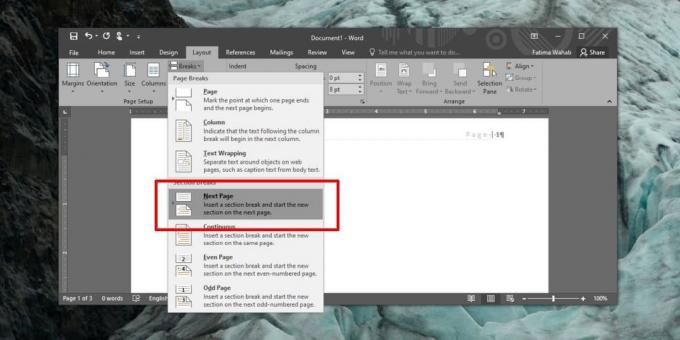
Dabar antrą puslapį turite atskirti į atskirą skyrių. Eikite į pačią antrojo puslapio pabaigą ir įterpkite skyriaus pertrauką, kaip darėte anksčiau.
Įveskite puslapių numerius
Eikite į juostelės skirtuką Įterpti ir naudokite mygtuką Puslapio numeris, kad įterptumėte puslapių numerius. Eikite į antrąjį puslapį, kuriame norite praleisti puslapių numeravimą. Eikite į skirtuką Įterpti ir įrankyje Puslapio numeris pasirinkite parinktį Pašalinti puslapio numerį. Tai pašalins tik to puslapio / skilties puslapių numerius.
Eikite į puslapį, kuriame norite iš naujo pradėti numeruoti, ir įterpkite puslapių numerius. Numeravimas bus tęsiamas kitame skyriuje. Norėdami pasirinkti, kaip jis numeruojamas, t. y. ar jis tęsiasi nuo 3, ar prasideda nuo 2, pasirinkite skaičių, nuo kurio norite tęsti numeravimą. Tai turėtų padėti.

Nustatymas yra šiek tiek sudėtingas, todėl geriausia tai padaryti užbaigus dokumentą. Įsitikinkite, kad antraštė ir numeracija nėra susieti su ankstesniais skyriais, kitaip tai neveiks.
Paieška
Naujausios žinutės
Rodyti informaciją apie „Outlook Mail“, kalendorius, užduotis darbalaukio programėlėje
„Outlook“ informacija yra naudinga „Windows 7“ darbalaukio programė...
„Word 2010“: pašalinkite paslėptus metaduomenis ir elementus iš „Docx“ dokumento
Beveik kiekviename dokumente yra tokios informacijos kaip; Paslėpta...
Ieškokite informacijos apie visus susijusius „Outlook 2010“ elementus su „Meshin“ priedu
Meshinas yra semantinė „Outlook“ paieškos šoninė juosta (priedas), ...